PowerPointのデザイン編集。背景のスタイルを変更する方法です。
テーマの色味や明るさ、グラデーション効果などを変える事ができます。
規定のスタイルから設定する
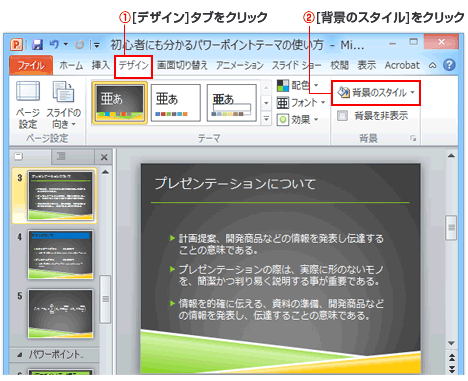
[デザイン]タブをクリック。
[背景のスタイル]ボタンをクリックします。
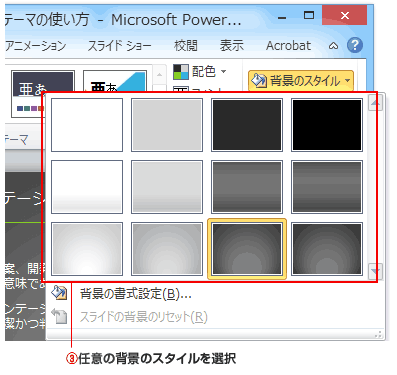
表示される一覧から任意のパターンを選択します。
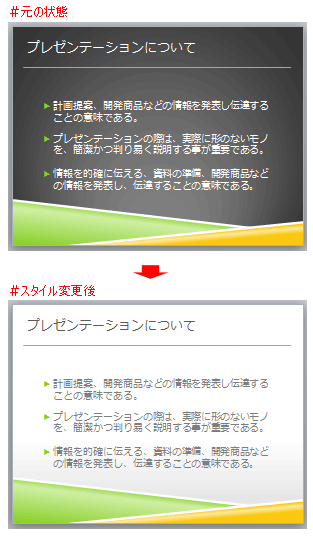
上の画像のようにレイアウトはそのまま、選択したスタイルに合わせ色やグラデーションが変わります。
任意のスタイルを設定する
次は、より詳細に色やグラデーションの設定を行う方法です。
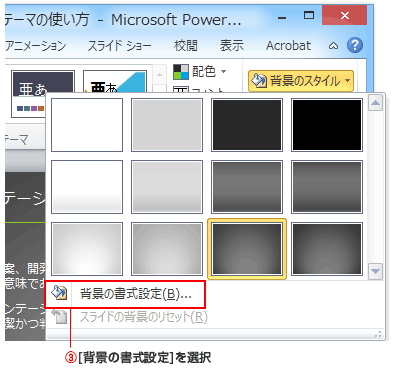
同じように[デザイン]タブをクリック。
[背景のスタイル]ボタンをクリックし、
[背景の書式設定]を選択します。
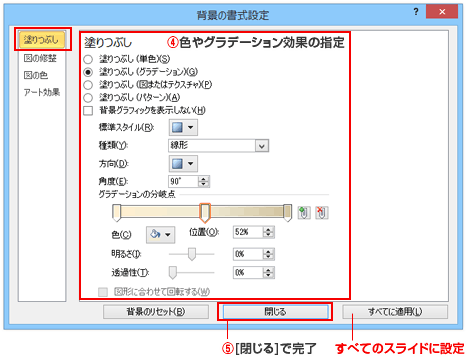
塗りつぶしの種類やグラデーション効果、色などを指定します。
[閉じる]ボタンで完了です。
上記の場合、選択中のスライドのみに適用されます。すべてのスライドに反映させたい場合は[すべてに適用]ボタンをクリックしてから[閉じる]ボタンをクリックします。
内容によって見えにくい場合など、背景設定自体を非表示したい場合は、[デザイン]タブの中の[背景を非表示]にチェックを入れます。(スライド毎に設定可)

